Twitter, aka X, este o rețea de socializare excelentă pentru a urmări ce se întâmplă la nivel local și global. Cele mai tari tendințe și discuții pe diverse teme tind să apară de pe această platformă. Cu toate acestea, poate crea dependență și poate fi copleșitor, deoarece feed-ul pare să nu aibă sfârșit. Din fericire, este ușor să vă îndepărtați și să luați o pauză învățând cum să ștergeți un cont Twitter.
Ghidul de astăzi explică ce pagină de setări trebuie să vizitați pentru a vă elimina profilul de pe această platformă. De asemenea, acesta evidențiază modul în care puteți să vă păstrați datele Twitter, chiar dacă vă ștergeți contul. Continuați să citiți pentru a afla ce trebuie să faceți pentru a părăsi Twitter, acum X, definitiv.

Cuprins
Cum să închideți și să ștergeți un cont Twitter dintr-un browser desktop
Nu veți observa nicio setare de eliminare a contului dacă răsfoiți meniul Twitter. Acest lucru se datorează faptului că platforma nu permite utilizatorilor să își șteargă profilul imediat. În schimb, trebuie să vă dezactivați contul, care este primul pas în ștergerea contului.
Trebuie să așteptați perioada de dezactivare de 30 de zile pentru a vă șterge profilul. Astfel, Twitter știe că nu vă mai întoarceți pe platformă, astfel încât vă va șterge contul. Iată cum să vă ștergeți contul Twitter dintr-un browser desktop:
- Conectați-vă la contul X într-o filă nouă pe un browser desktop.
- Faceți clic stânga pe Mai mult în panoul lateral din stânga pentru a accesa un alt set de opțiuni de meniu și alegeți Setări și confidențialitate.
- Deschideți pagina Contul dvs. și navigați la secțiunea Dezactivați contul dvs.
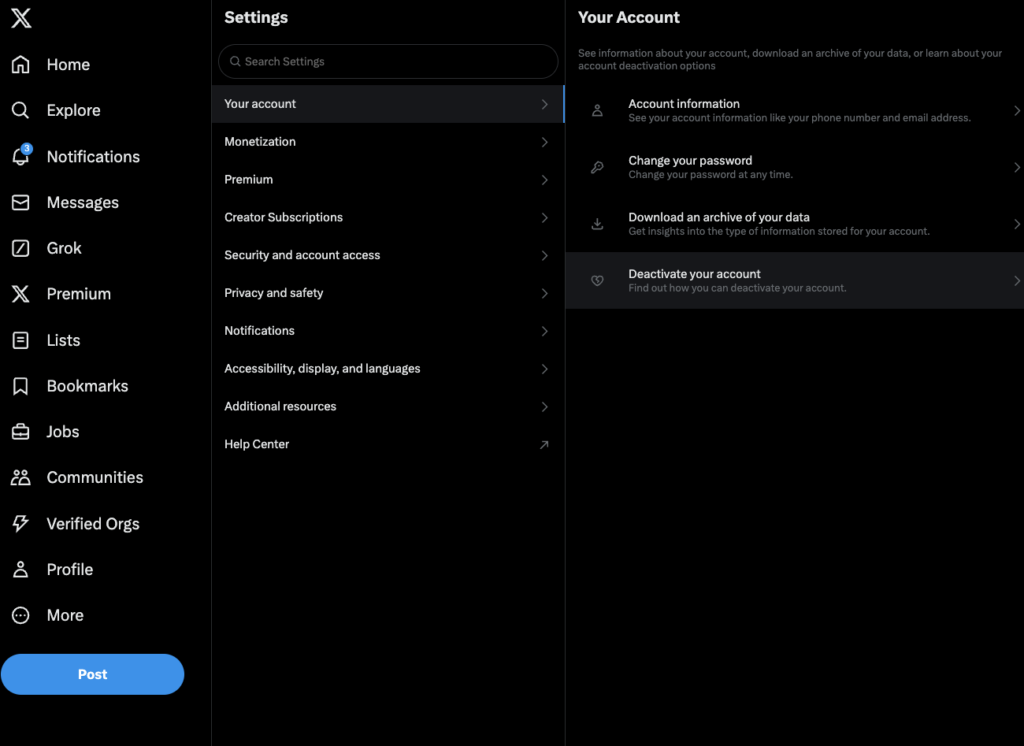
4. Pagina Dezactivați contul dvs. explică ce se întâmplă atunci când utilizați această funcție. Citiți-o și apoi faceți clic stânga pe butonul Dezactivare din partea de jos a ecranului.
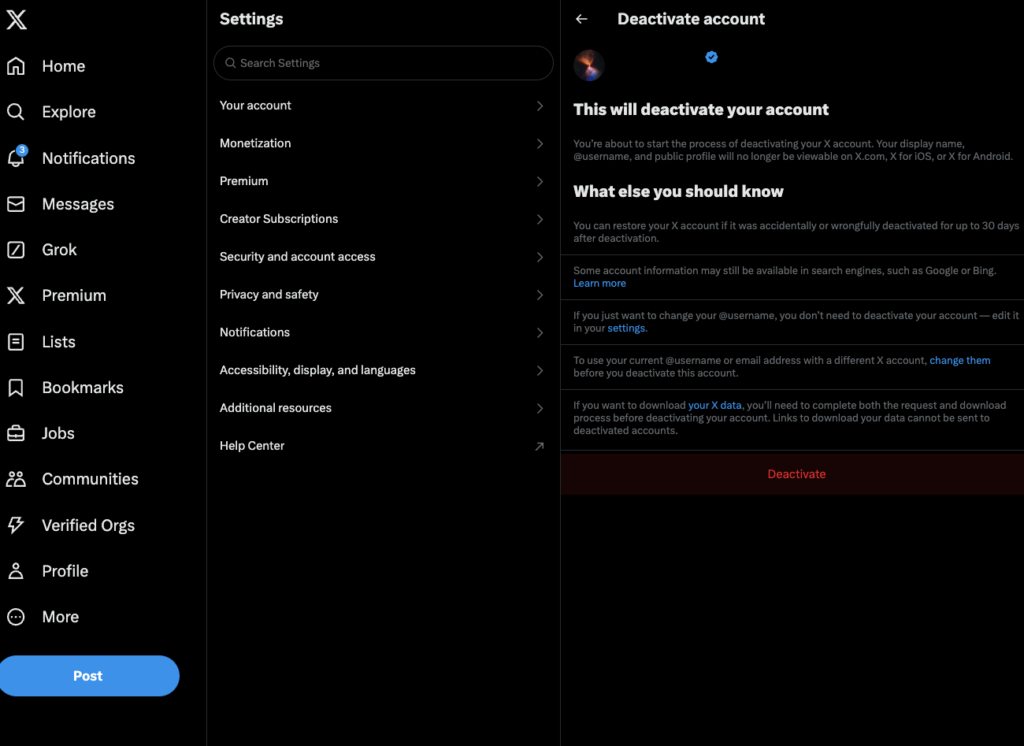
5. Platforma vă solicită să introduceți din nou parola X ca măsură de securitate. Faceți clic stânga pe butonul Dezactivare pentru a vă închide temporar profilul Twitter.
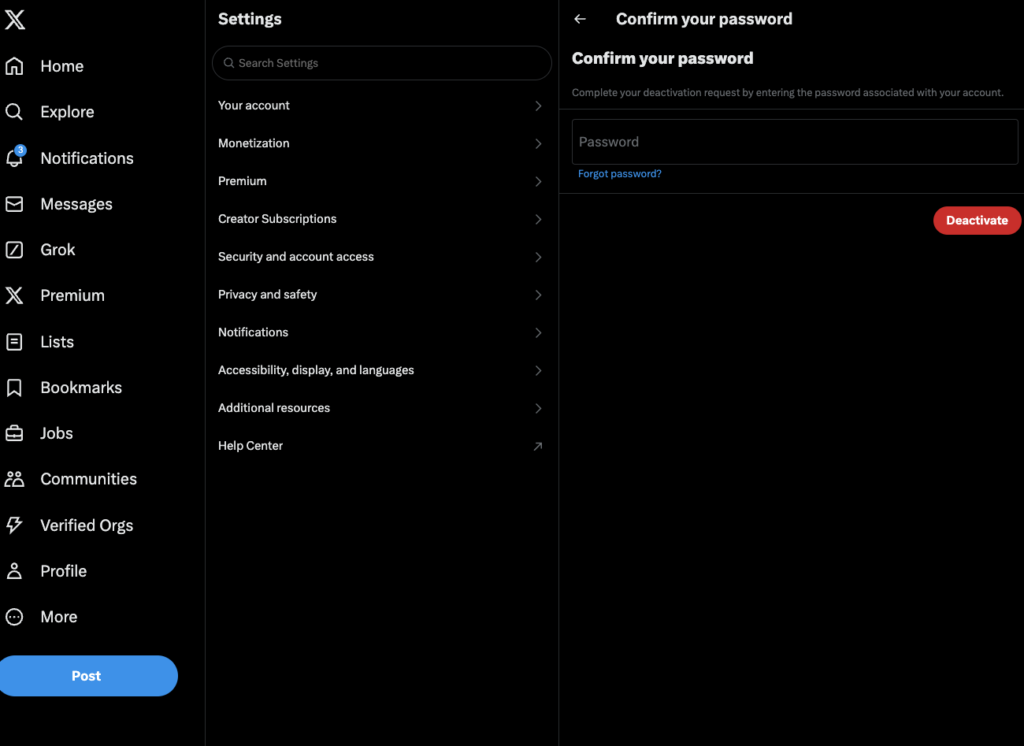
6. X vă deconectează de la contul dvs. și îl dezactivează. După 30 de zile, platforma vă șterge definitiv profilul.
Cum să ștergeți un cont Twitter de pe telefon
Ce ar trebui să faceți dacă aveți acces la Twitter doar prin intermediul smartphone-ului? Poate doriți să vă eliminați profilul deoarece are prea mulți urmăritori inactivi pe Twitter. Este încă posibil să vă ștergeți contul X fără nicio problemă. Așadar, dacă vă întrebați: "Cum să-mi șterg contul de Twitter de pe telefon?", iată cum să faceți acest lucru:
- Deschideți aplicația mobilă X oficială de pe dispozitivul dvs.
- Accesați meniul glisant atingând pictograma profilului dvs. din colțul din stânga sus.
- Deschideți meniul derulant Setări și asistență și atingeți Setări și confidențialitate.
- Apăsați pe Contul dvs. pe pagina de setări Twitter și apăsați Dezactivați contul.
- Atingeți butonul Dezactivare.
- Introduceți parola Twitter și atingeți Deactivare. Twitter vă va dezactiva contul și vă va deconecta.
- Nu vă conectați la contul dvs. în următoarele 30 de zile pentru a vă șterge contul complet.
3 lucruri de făcut înainte de a vă șterge contul de Twitter
Iată trei lucruri pe care trebuie să le faceți înainte de a vă șterge contul de Twitter.
1. Păstrați o copie a arhivei Twitter sau a fișierului de date X
Amintiți-vă că, odată ce platforma vă șterge profilul Twitter, nu vă mai puteți întoarce. Toate mesajele directe (DM), tweet-urile, listele, fișierele media încărcate și toate celelalte nu vor mai exista.
Ce se întâmplă dacă doriți să vă uitați în urmă la timpul petrecut pe această platformă? Sau doriți să păstrați o fotografie sau un videoclip pe care le-ați primit de la un prieten apropiat pe Twitter? Din fericire, puteți păstra o copie a activităților dvs. pe Twitter și vă puteți șterge profilul.
Soluția este să accesați fișierul Twitter Archive, acum X Data. Acesta conține tot ceea ce ați făcut pe această rețea socială.
Iată cum să accesați fișierul X Data:
- Accesați contul X pe un browser desktop și faceți clic stânga pe butonul Mai multe din panoul lateral.
- Selectați Setări și confidențialitate și mergeți la pagina Contul dvs.
- Faceți clic stânga pe butonul Descărcați o arhivă a datelor dvs. și introduceți din nou parola X.
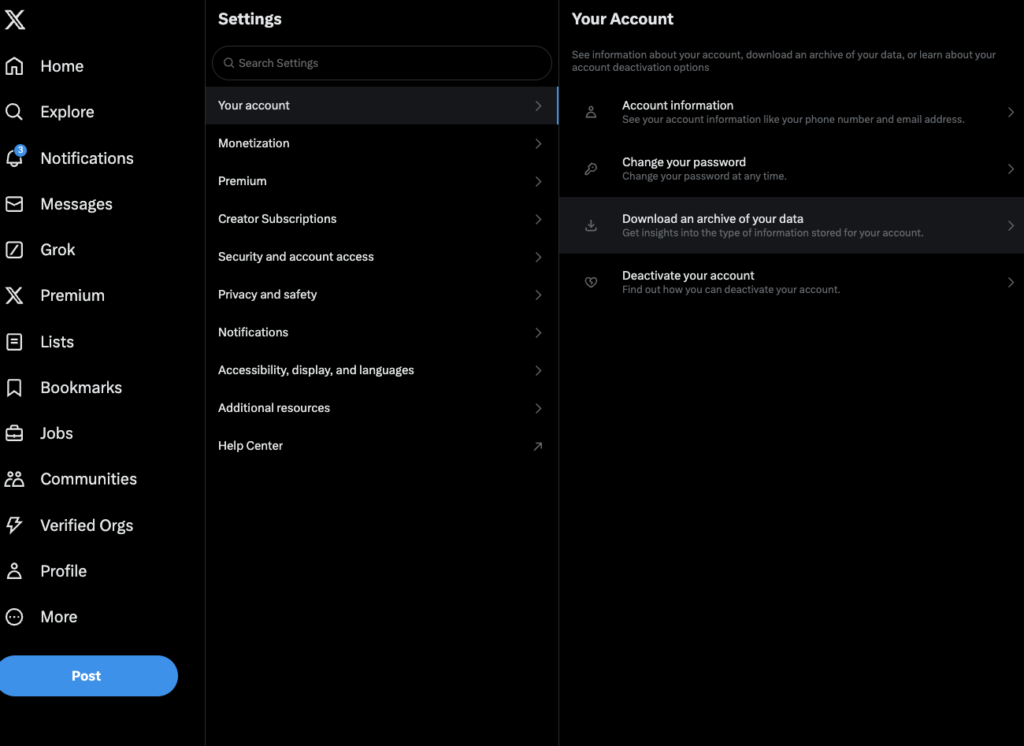
4. X trimite un cod la adresa de e-mail sau la numărul de telefon înregistrat. Introduceți acest cod pentru a accesa pagina Descărcați o arhivă a datelor dvs.
5. Faceți clic stânga pe butonul Request Archive din secțiunea X Data.
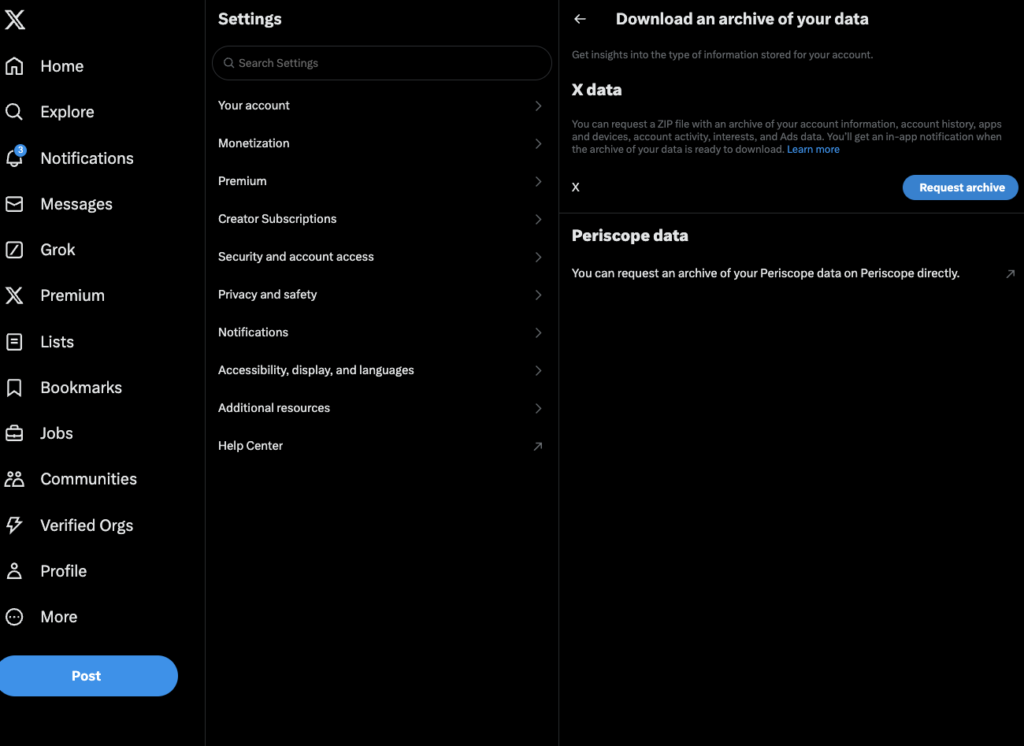
Așteptați cel puțin 24 de ore, deoarece Twitter are nevoie de timp pentru a pregăti acest fișier. Odată ce este gata, acesta trimite o notificare pe dispozitivul dvs. și pe ID-ul de e-mail înregistrat. După ce primiți alerta, vizitați din nou aceeași pagină. Veți vedea butonul Download Archive în loc de Request Archive. Faceți clic pe acest buton pentru a salva fișierul X Data pe dispozitivul dvs.
2. Anularea abonamentelor X
Aveți vreun abonament activ pe Twitter? De exemplu, dacă aveți un abonament X Premium, trebuie să îl anulați înainte de a vă dezactiva contul. Platforma va anula abonamentul numai dacă l-ați cumpărat de pe x.com sau twitter.com. Dacă ați achiziționat planurile de pe Android sau iPhone, acestea vor fi active chiar și după ce vă ștergeți profilul.
De asemenea, va trebui să revizuiți Abonamentele pentru creatori, adică abonamentele cu anumiți utilizatori Twitter de pe platformă.
Iată cum să le anulați pe dispozitivul dvs:
Android:
- Deschideți Magazinul Google Play.
- Atingeți butonul cu imaginea de profil din colțul din dreapta sus al smartphone-ului.
- Selectați Plăți și abonamente și deschideți pagina Abonamente.
- Găsiți X Premium sau Abonamente și atingeți-l pentru a deschide pagina Gestionare abonament.
- Atingeți butonul Anulare abonament.
- Magazinul Play Store vă poate întreba de ce anulați planul. Selectați un motiv adecvat, atingeți Continuare și selectați Anulare abonament.
iOS:
- Accesați App Store pe iPhone și atingeți cercul cu imaginea dvs. de profil. Veți găsi acest buton în colțul din dreapta sus al ecranului.
- Atingeți Abonamente pentru a vedea o listă cu toate abonamentele active și inactive.
- Selectați X din această listă și atingeți butonul Anulare abonament.
- Atingeți ușor Confirmare când apare fereastra pop-up ConfirmareAnulare pe dispozitivul dvs.
3. Ștergeți toate aplicațiile conectate
Ați conectat o aplicație terță parte la contul dvs. de Twitter? Dacă da, trebuie să îi revocați permisiunile înainte de a vă șterge profilul. Aceste aplicații vă pot împiedica să vă dezactivați contul. Urmați acești pași simpli pentru a elimina aplicațiile X terțe din profilul dvs:
- Deschideți X pe un browser desktop sau pe o aplicație mobilă.
- Accesați pagina de setări a X urmând aceste instrucțiuni specifice dispozitivului:
- Browser desktop: Faceți clic stânga pe Mai mult din panoul de navigare rapidă din partea stângă și selectați Setări și confidențialitate.
- Aplicație mobilă: Atingeți imaginea profilului pentru a deschide meniul derulant, selectați Setări și asistență și deschideți Setări și confidențialitate.
- Faceți clic stânga pe SecurityandAccountAccess și deschideți pagina AppsandSessions.
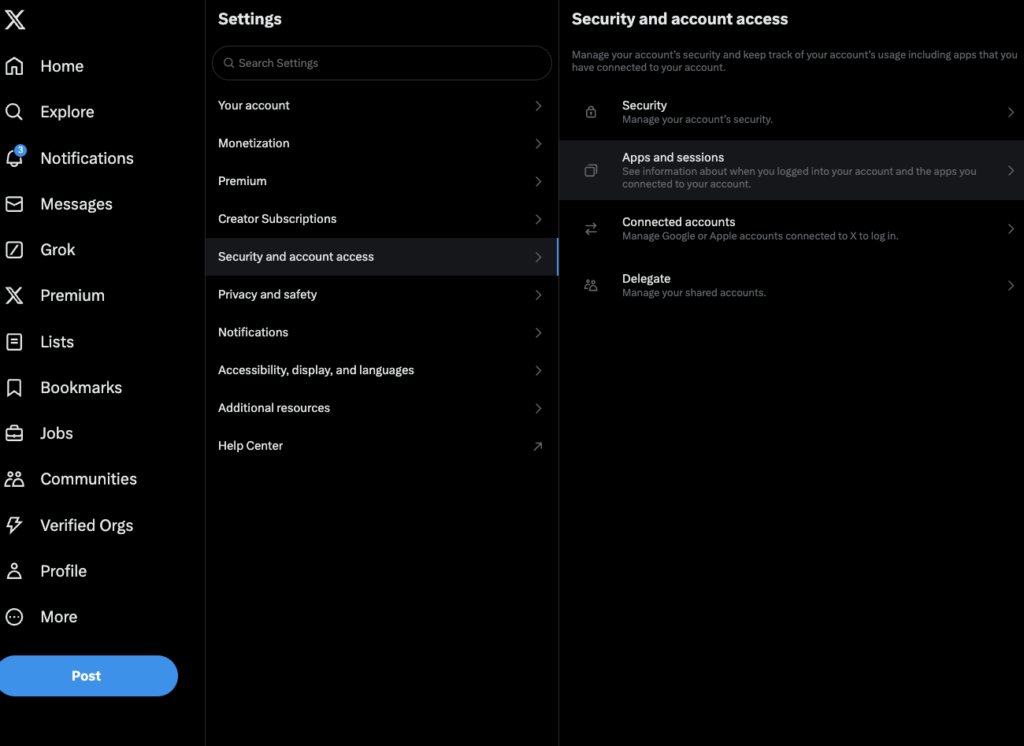
4. Accesați pagina Aplicații conectate pentru a vedea toate aplicațiile terțe care vă pot accesa contul Twitter.
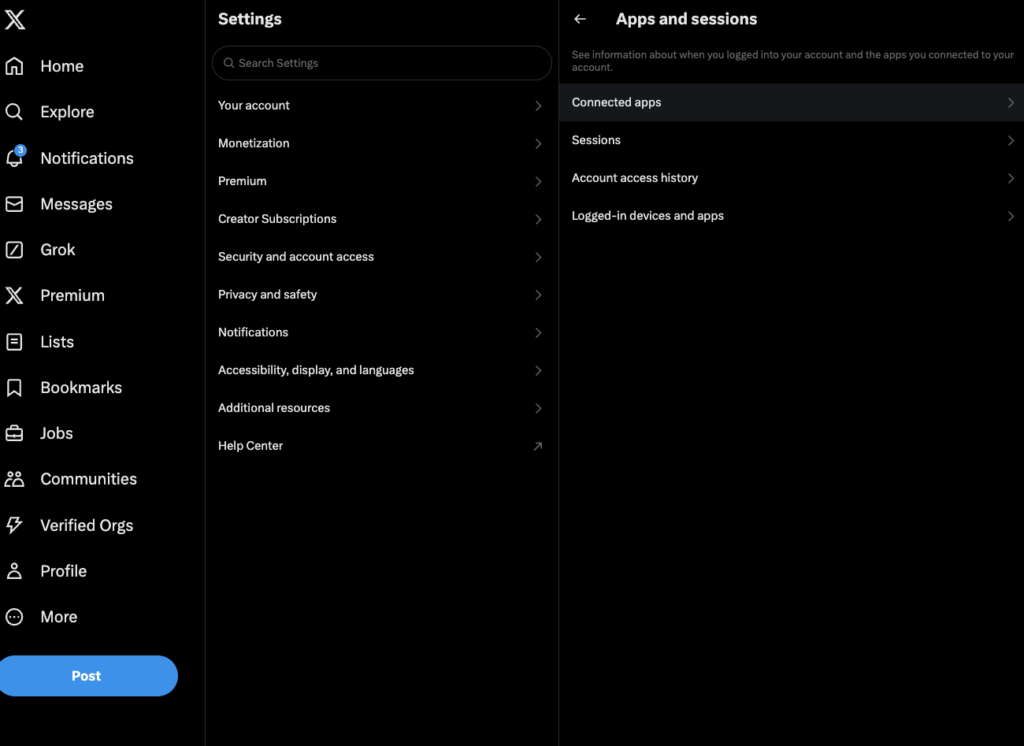
5. Deschideți orice aplicație și faceți clic stânga pe butonul Revoke App Permissions.
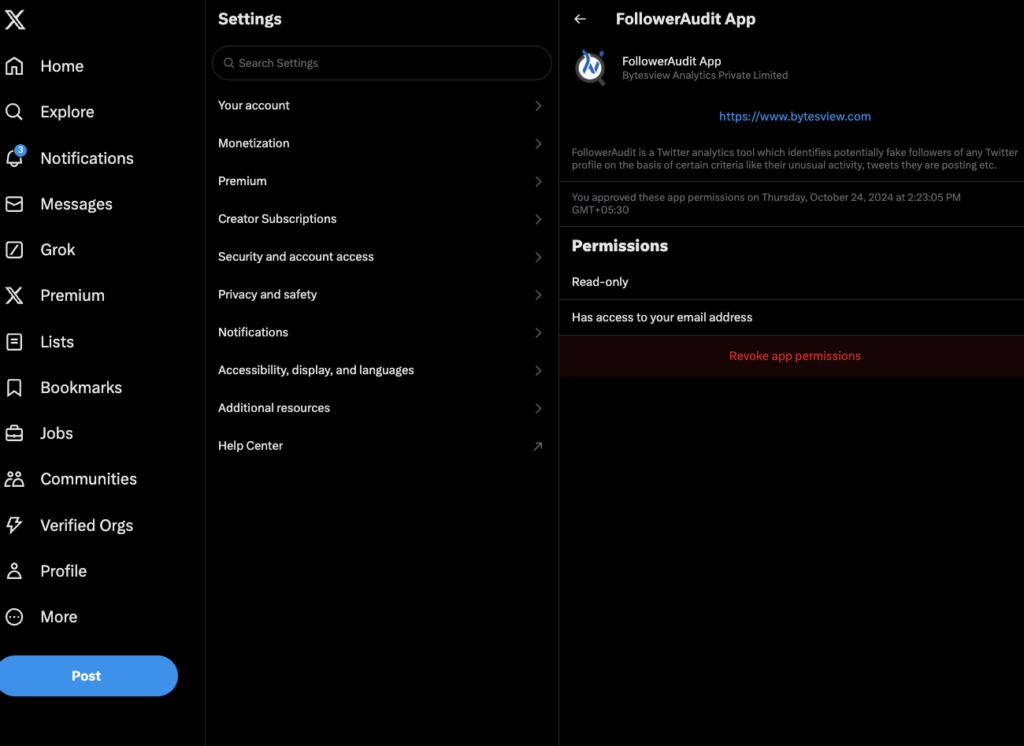
6. Reveniți la pagina anterioară și repetați pasul 5 până când nu mai există aplicații de șters.
Ștergeți toate tweet-urile înainte de a vă șterge contul Twitter
Ștergerea contului Twitter este ușoară, deoarece trebuie doar să vă dezactivați profilul timp de peste 30 de zile. Înainte de a vă șterge contul, eliminați abonamentele active și aplicațiile terțe conectate.
Dezavantajul ștergerii contului dvs. de Twitter este că poate dura o lună până când platforma șterge totul. Ce se întâmplă dacă faceți acest lucru doar pentru a vă șterge toate tweet-urile? Din fericire, TweetDelete oferă un serviciu mai rapid, ajutându-vă să economisiți mult timp și efort.
Acesta vine cu trei caracteristici puternice pentru gestionarea profilului dvs. Twitter. În primul rând, puteți șterge toate tweet-urile de pe pagina dvs. de profil cu un singur clic. Utilitarele de ștergere automată și masivă a tweet-urilor vă oferă mai mult control asupra mesajelor care trebuie eliminate.
De asemenea, aveți opțiunea de a vă șterge like-urile prin intermediul funcției unlike tweets. Cu alte cuvinte, efectele sunt similare cu ceea ce se întâmplă atunci când urmați acest ghid cum să ștergeți un cont Twitter.
Deveniți un utilizator TweetDelete pentru a vă proteja confidențialitatea și credibilitatea și pentru a vă reduce amprenta digitală!
ÎNTREBĂRI FRECVENTE
Aveți întrebări cu privire la ștergerea contului X? Parcurgeți secțiunea următoare pentru a vedea dacă există răspunsuri la întrebările dvs.
Ce se întâmplă când îmi șterg contul de Twitter?
Atunci când vă ștergeți contul Twitter, platforma șterge aproape totul din baza sa de date. Vă șterge tweet-urile, like-urile, listele, DM-urile, media încărcată, marcajele și retweet-urile. Twitter poate păstra unele informații pentru a-și proteja utilizatorii.
Ștergerea contului dvs. de Twitter va elimina tweet-urile dvs. din motoarele de căutare?
Este posibil ca ștergerea contului dvs. de Twitter să nu vă elimine tweet-urile din motoarele de căutare. Acest lucru se datorează faptului că acestea trebuie să își actualizeze bazele de date pentru a reflecta modificările, adică eliminarea profilului dvs. Puteți solicita întotdeauna motorului de căutare să elimine anumite tweet-uri.
De ce Twitter nu vă șterge contul după ce l-ați dezactivat pentru mai mult de 30 de zile?
Twitter nu vă șterge contul după ce l-ați dezactivat timp de peste 30 de zile din următoarele motive:
- V-ați conectat la profilul dvs. și l-ați reactivat.
- O aplicație terță parte vă accesează contul, împiedicând Twitter să vă șteargă contul.
Puteți șterge un cont Twitter suspendat?
Da, puteți șterge un cont Twitter suspendat. Mai întâi, trebuie să vă deblocați profilul X făcând apel la decizia platformei. După ce vă recâștigați accesul, vă puteți dezactiva profilul și îl puteți șterge.
Este dezactivarea contului de Twitter același lucru cu ștergerea acestuia?
Nu, dezactivarea contului dvs. de Twitter nu este același lucru cu ștergerea acestuia. Dezactivarea este primul pas către ștergerea profilului dvs. Platforma vă oferă 30 de zile pentru a vă reactiva contul. Aceasta vă șterge contul dacă nu anulați procesul de dezactivare în acest interval.










